Bài 1: Thiết lập cây thư mục theo TCVN và lưu Template trong Revit
Bài 1: Thiết lập cây thư mục theo TCVN và lưu Template trong Revit
Trong bước này, mình sẽ hướng lần lượt các Thiết lập cây thư mục theo TCVN và lưu Template trong Revit theo trình tự logic và khoa học.
Phần 1: Thiết lập thư mục
Bạn mở phần mềm Revit lên rồi
Bước 1: Các bạn chọn New (1)
Bước 2: Chọn “Construction Template” (2) ở mục Template file để bạn có 1 file revit có thể làm đầy đủ cả ba phần Revit Architecture, Revit Structure, Revit Mep
Bước 3: Chọn Project (3) ở mục Create new để tạo 1 dự án mới
Bước 4: Rồi nhấn Ok (4)
Lưu ý: Nếu ở mục số (2) bạn không có phần Construction Template tức là trong quá trình cài đặt bạn đã không tích vào mục “US Metric” để cài đặt thư viện theo hệ đơn vị m. Bạn có thể lên trên google gõ từ khóa “Revit Content 2017” nếu bạn cài bản Revit 2017, dowload về và bổ sung vào trong ổ cài đặt. Tiếp theo bạn làm theo các bước sau để thiết lập cây thư mục theo TCVN.
1: Các bạn vào Manage
2: Các bạn chọn đến Project Parameters
3: Tại Filer list các bạn chọn <show all>
4: Các bạn tíck vào Project Parameter
5: Các bạn điền tên cho thư mục, ở đây mình ghi là thư mục chính.
6: Các bạn thiết lập giống như mình
7: Các bạn tìm đến Views và tích chọn
8: Bạn chọn Ok
Tại các bước 9,10,11,12,13,14 các bạn làm giống như các bước 3,4,5,6,7,8
15: Các bạn chọn OK để lưu lại
Bước tiếp theo các bạn thiết lập giống như hình của mình bên dưới.
Phần 2: Thiết lập cho các mặt bằng
Bước 1: Sau các thiết lập trên bạn sẽ thấy có 1 dấu hỏi chấm trên cây thư mục, bạn kích vào dấu hỏi chấm đó rồi chọn các mặt đứng elevation…(1) như dưới / xong điền tên Thư mục chính là “ Bản vẽ kiến trúc “, còn Thư mục con điền tên là “ Mặt đừng kiến trúc” (2)/ Cuối cùng nhấn Apply để thực hiện lệnh
Bước 2: Tiếp tục ta lại chọn các mặt bằng Floor plan… ở trong cây thư mục (1) và đặt tên như bên dưới
Bước 3: Chọn tiếp Reflected… (1) và đặt tên cho thư mục như bên dưới
Bước 4: Tiếp theo tìm tới menu View (1)/ kích chọn 3D View (2)
Bước 5: Sau khi kích xong trên cây thư mục Project Browser có xuất hiện mục 3DView ở mục hỏi chấm ta cập nhật nó vào cây thư mục như hình dưới
Như vậy là chúng ta đã có 1 cây thư mục rất theo logic và khoa học như bên dưới:
Bước 6: Từ bây giờ trở đi, với 1 mỗi mục mới được tạo ra trên cây thư mục ( ví dụ bạn tạo thêm một tầng ( level ) mới ) thì việc của bạn chỉ đơn giản là tìm tới phần có dấu ??? trên Project Browser để cập nhật nó vào phần mà bạn mong muốn tương tự như cách làm ở trên.
Vậy là chúng ta đã Thiết lập cây thư mục theo TCVN và lưu Template trong Revit
Bạn có thể tải Template TCVN mẫu tại đây: Tải xuống
Tham khảo thêm nhiều bài viết hay khác nữa tại trang XayDungPlus.com nhé!
Cảm ơn các bạn đã đồng hành cùng XayDungPlus.com. Chúc các bạn thành công trên mọi lĩnh vực!

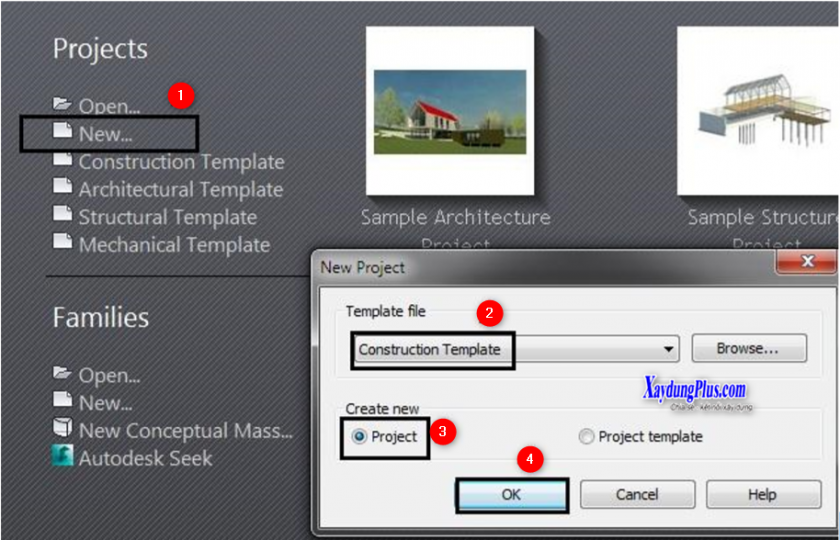
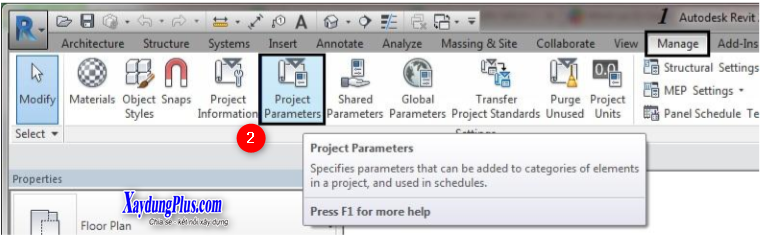
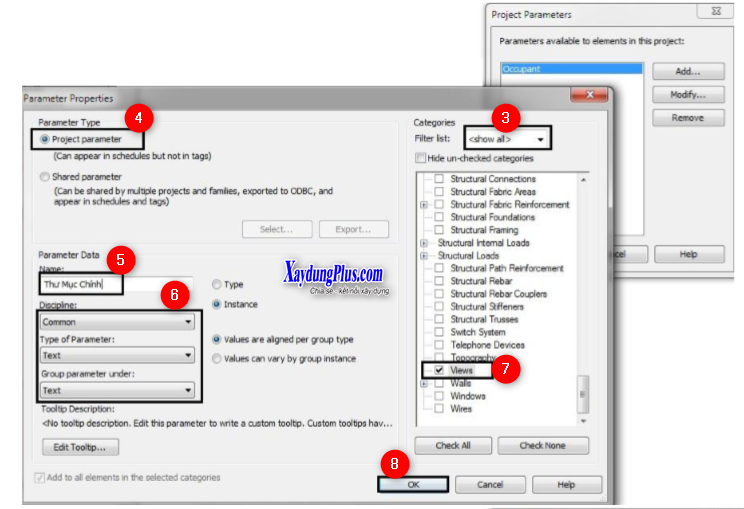
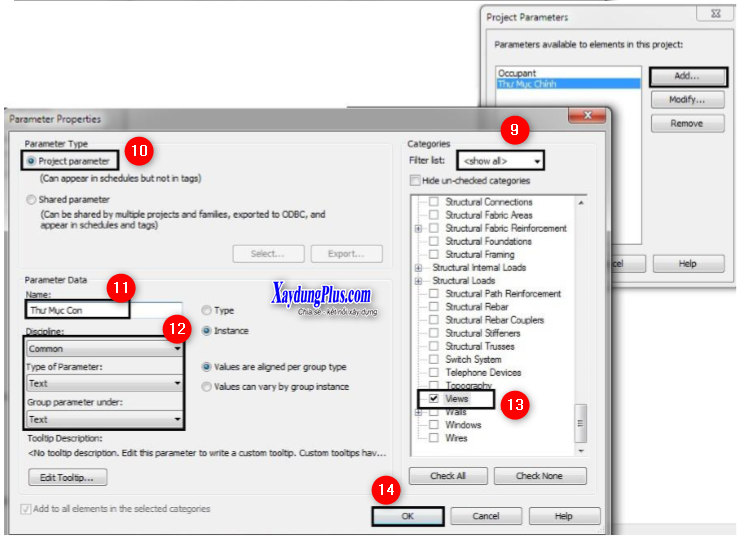
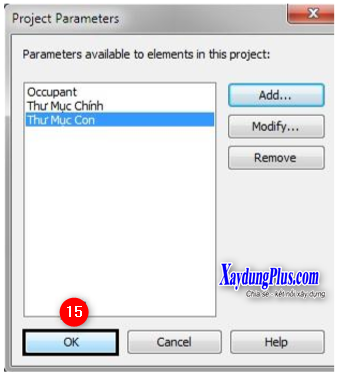
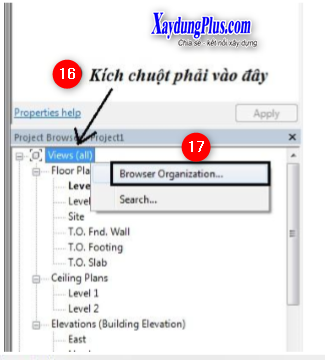
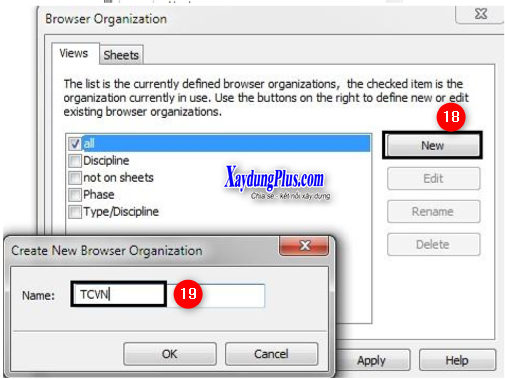
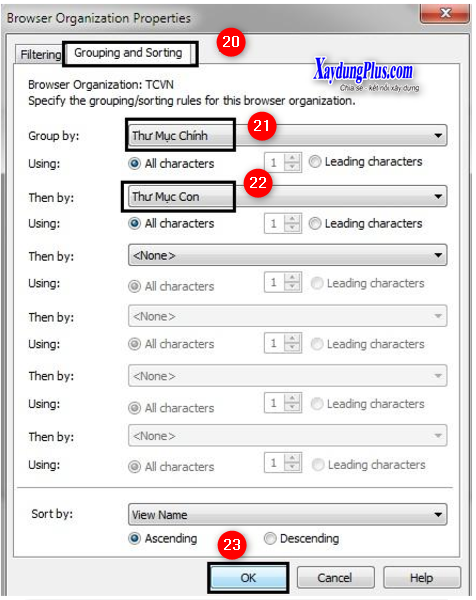
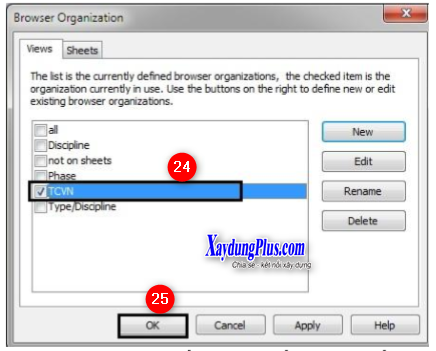
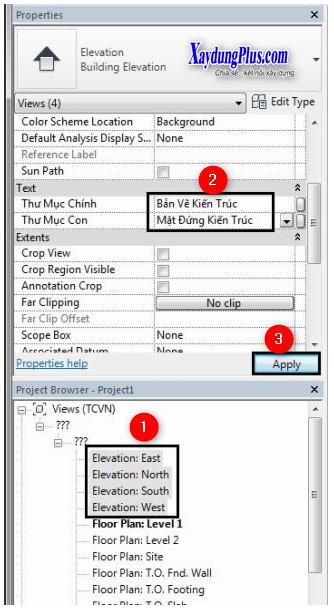
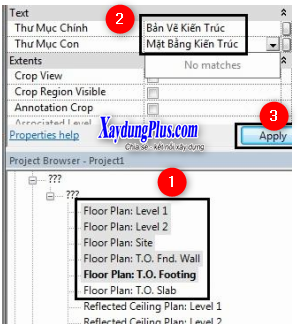
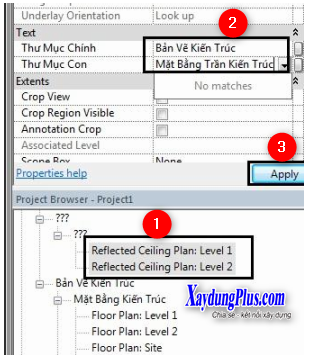
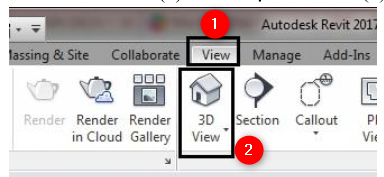
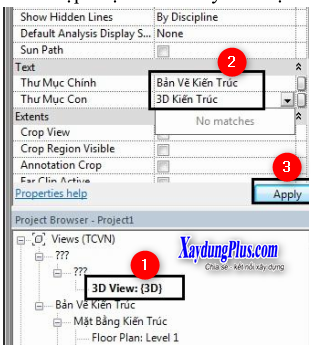
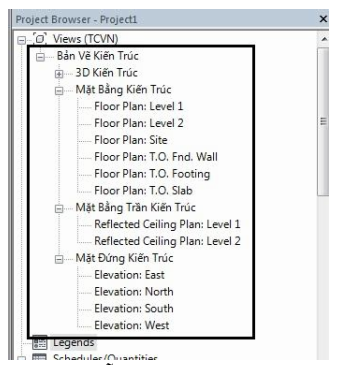
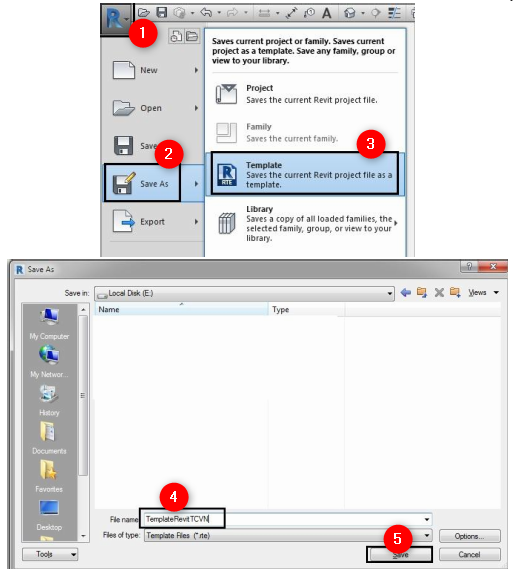
Comments are closed, but trackbacks and pingbacks are open.